Cuprins
Malwarebytes Anti-Malware, unul dintre cele mai puternice programe antimalware din ultimii ani, a fost recent actualizat la cea mai recentă versiune 3.0. În ultima versiune, Malwarebytes a eliminat "Anti-Malware" din numele programului, deoarece acum programul combină protecția anti-malware și antivirus.Malwarebytes Free, poate detecta și elimina viruși, adware și malware precum viermi, troieni, rootkit-uri, rogue,spyware cu doar câteva clicuri. Pe de altă parte, dacă doriți să fiți mereu protejat de viruși și amenințări malware, puteți cumpăra versiunea Malwarebytes v3.0 Premium (costă aproximativ 40$ pe an).
Malwarebytes Premium este o soluție de securitate completă care vă protejează sistemul în timp real, împotriva virușilor, ransomware, atacurilor de tip exploit și a paginilor web malițioase, pe care programele antivirus terțe nu le pot detecta. Malwarebytes este actualizat foarte des, ceea ce vă permite să rămâneți protejat de fiecare nou tratat care apare. Pentru a vedea diferențele dintre Malwarebytes 3.0 Free și Malwarebytes3.0 Versiuni Premium click aici.
Acest tutorial conține instrucțiuni detaliate despre cum să vă instalați și să vă curățați calculatorul cu Malwarebytes.
Cum să instalați și să vă curățați calculatorul cu Malwarebytes Anti-Malware v3.0 Free
Partea 1. Cum să instalați Malwarebytes.Partea 2. Cum să vă curățați calculatorul cu MalwarebytesPartea 3. Cum să efectuați o scanare completă cu Malwarebytes Partea 1. Cum să instalați Malwarebytes GRATUIT.
1. Faceți clic pe butonul Descărcare gratuită butonul de la Malwarbytes Descărcare pentru a descărca versiunea Malwarebytes Premium TRIAL. *
Notă: După perioada de încercare de 14 zile, Malwarebytes revine la o versiune gratuită, dar fără protecție în timp real pentru ransomware, viruși sau programe malware.
2. Când descărcarea este finalizată, faceți dublu clic pe la fișierul descărcat pentru a începe instalarea programului Malwarebytes.
3. Faceți clic pe Instalați pentru a începe instalarea.

4. Atunci când vi se solicită să instalați Malwarebytes Browser Guard, faceți clic pe Treci peste asta .
5. După ce instalarea este finalizată, continuați să citiți mai jos pentru a vă scana calculatorul cu Malwarebytes pentru prima dată.
Partea 2. Cum să vă curățați calculatorul cu Malwarebytes.
1. Lansați Malwarebytes Premium Trial și așteptați până când programul își actualizează baza de date antivirus.
2. Când procesul de actualizare este finalizat, apăsați butonul Scanați acum pentru a începe scanarea sistemului dvs. în căutarea programelor malware și a programelor nedorite.
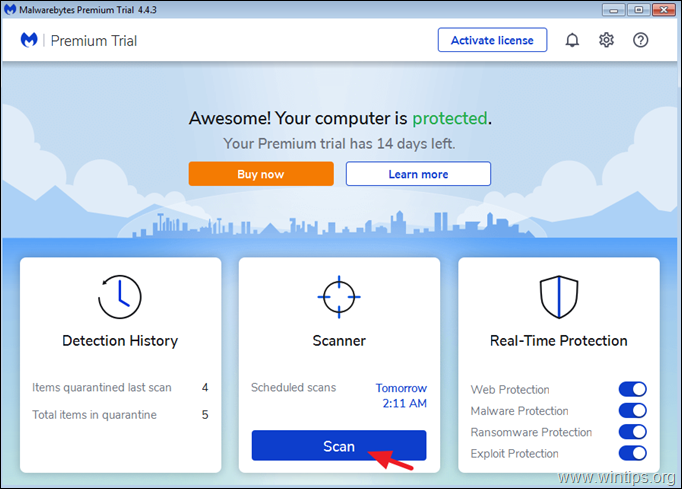
3. Acum așteptați până când Malwarebytes termină scanarea computerului dumneavoastră pentru malware.
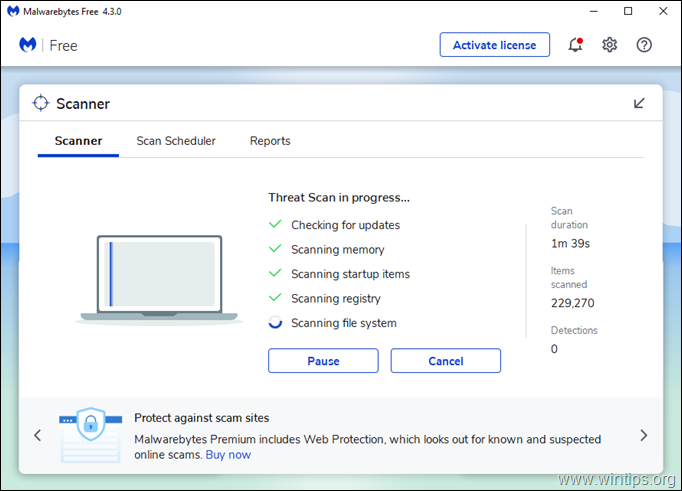
4. După finalizarea scanării, selectați toate amenințările detectate (dacă este găsit) și apoi apăsați butonul Carantină pentru a le elimina pe toate din computer.
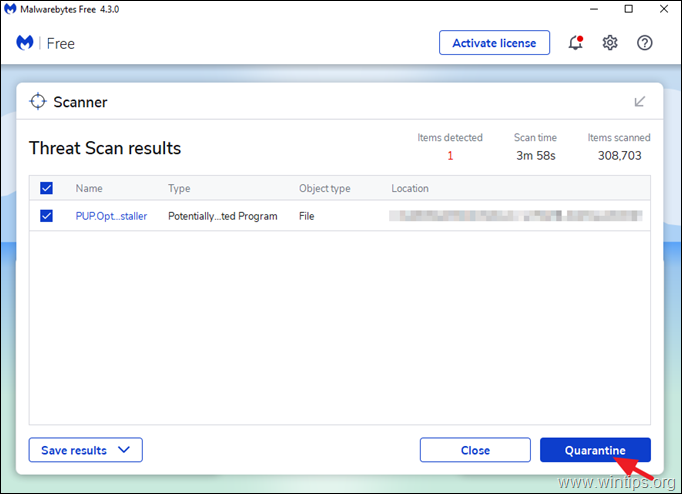
5. Așteptați până când Malwarebytes elimină toate infecțiile din sistem și apoi reporniți calculatorul (dacă programul o cere) pentru a elimina complet toate amenințările active.
Pentru a vă menține sistemul curat de viruși și programe malware cu Malwarebytes:
1. Actualizați întotdeauna baza de date a Malwarebytes înainte de a vă scana calculatorul.
2. Scanați-vă regulat (de exemplu, o dată pe săptămână) calculatorul cu MBAM.
3. Pentru a vă asigura că computerul dvs. este curat și sigur, rulați o scanare completă cu Malwarebytes în modul de siguranță Windows. (Partea a 3-a).
Articole conexe
- Scanare rapidă a programelor malware și ghid de eliminare pentru PC-uri.Mai mult de zece sfaturi pentru a vă menține calculatorul rapid și sănătos.
Partea 3. Cum să efectuați o scanare completă cu Malwarebytes v3.0 Free
Cel mai sigur mod de a scana și de a curăța un computer de amenințări este să porniți Windows în Safe Mode și apoi să efectuați o scanare completă cu Malwarebytes.
Pentru a porni Windows în Safe Mode:
1. Apăsați Windows  + R de pe tastatura dumneavoastră pentru a încărca Rulați caseta de dialog.
+ R de pe tastatura dumneavoastră pentru a încărca Rulați caseta de dialog.
2. Tip msconfig și apăsați Introduceți .
3. Se selectează Cizmă și apoi verificați la Boot sigur opțiune.
4. Faceți clic pe OK și restart computerul dumneavoastră. *
* Notă: Pentru a porni Windows în Mod normal din nou, rulați MSCONFIG, debifați la Boot sigur și restart .
Pentru a efectua o scanare completă cu Malwarebytes:
1. Lansați Malwarebytes și faceți clic pe Scanner .
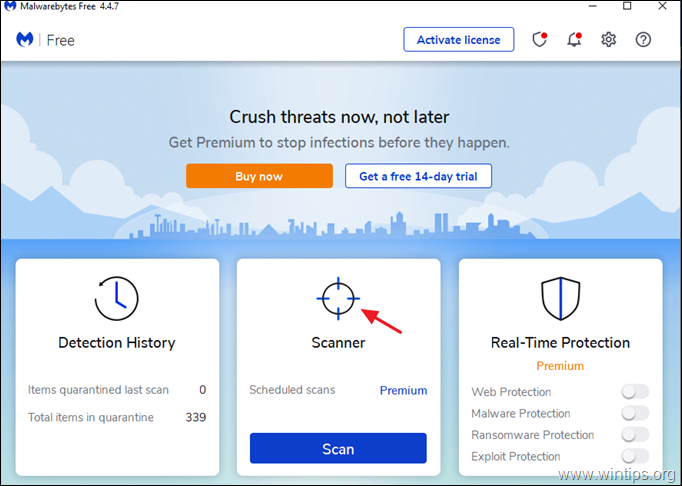
2. Faceți clic pe Scanere avansate .
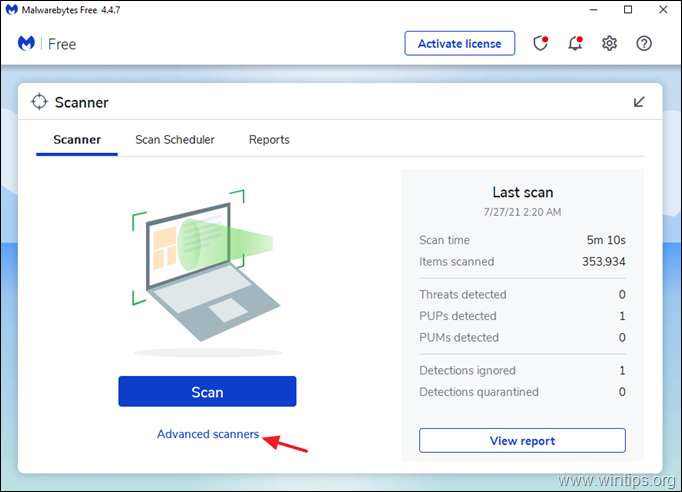
3. Sub Scanare personalizată faceți clic pe Configurați scanarea buton.
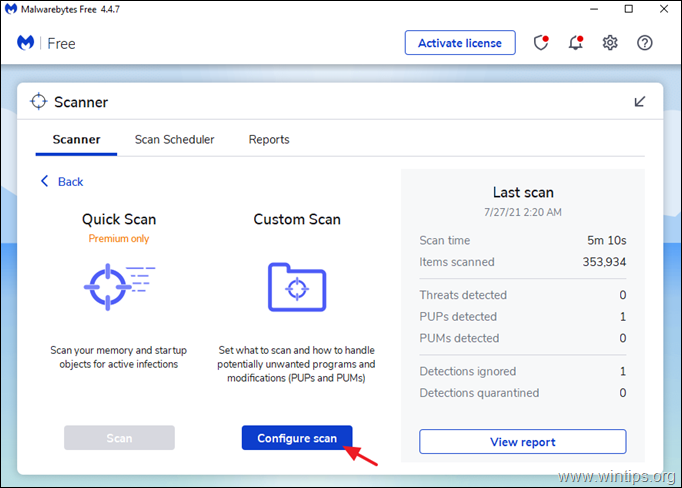
3. La Scanare personalizată verificați toate opțiunile de scanare disponibile (1), apoi selectați toate discurile disponibile (2) și, în cele din urmă, apăsați butonul Start (3) pentru a scana întregul sistem în căutare de programe malware.
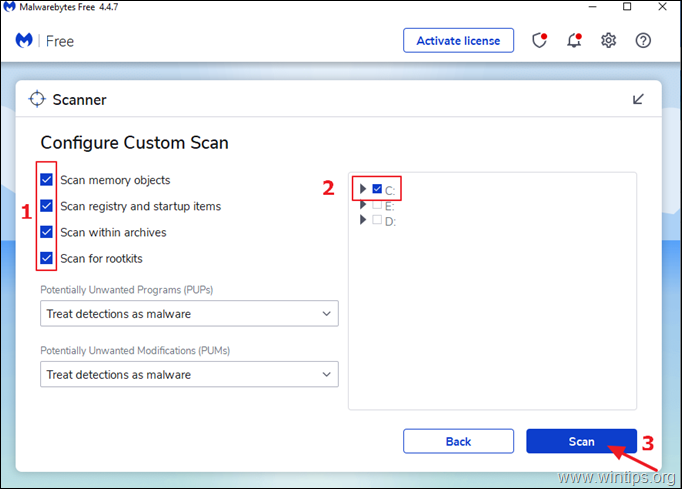
Asta e! Spuneți-mi dacă acest ghid v-a ajutat, lăsând un comentariu despre experiența dvs. Vă rugăm să dați like și să distribuiți acest ghid pentru a-i ajuta și pe alții.

Andy Davis
Blogul unui administrator de sistem despre Windows





